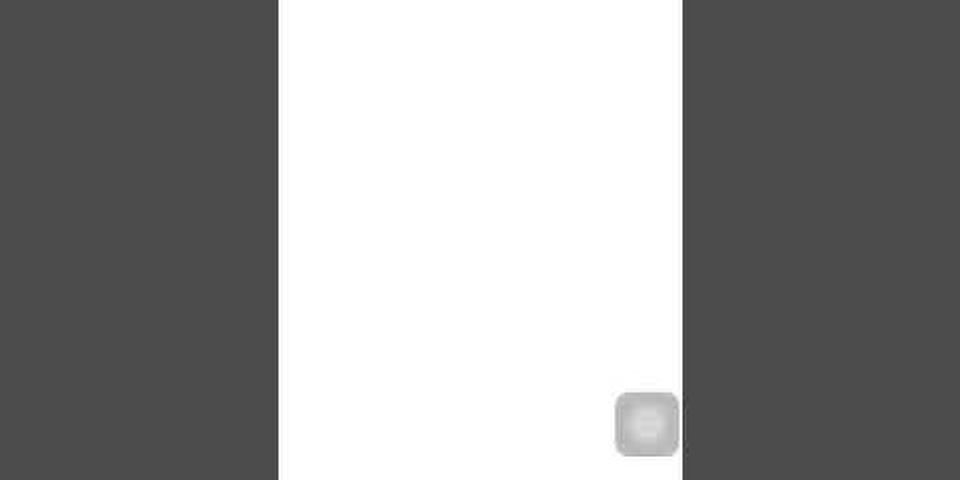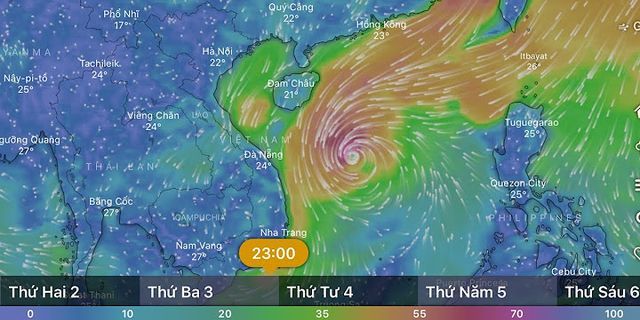Bạn chỉ được truy cập vào máy tính với một quyền user thông thường và điều đó khiến bạn bực bội mỗi khi cần cài đặt hay sử dụng một chương trình nào đó. Bài hướng dẫn này sẽ giúp bạn giải tỏa bực bội bằng cách “hack chơi” mật khẩu của Admin mà không cần sử dụng tới một phần mềm thứ ba nào cả.
Lưu ý: Cách này không áp dụng được cho ổ đĩa NTFS
- Vào Start > Run gõ lệnh cmd và nhấn Enter. Cửa sổ lệnh sẽ được mở ra và nhập chính xác các câu lệnh sau: | cd\ | trở về thư mục gốc | | cd\windows\system32 | vào thư mục system32 | | mkdir hackdir | tạo thư mục hackdir | | copy logon.scr hackdir\logon.scr | sao lưu file logon.scr vào thư mục hackdir | | copy cmd.exe hackdir\cmd.exe | sao lưu file cmd.exe vào thư mục hackdir | | del logon.scr | xóa file logon.scr gốc | | copy hackdir\cmd.exe logon.scr | sao lưu file cmd.exe trong thư mục hackdir trở về system32 và đổi tên thành logon.scr | | exit | đóng cửa sổ lệnh |
- Sau đó khởi động lại máy tính.
Với các câu lệnh trên bạn đã thay đổi file chạy giao diện Windows Welcome thông thường bằng lệnh khởi chạy chương trình cửa sổ lệnh Command Prompt với quyền system chứ không phải quyền user nào cả. Do đó tại cửa sổ lệnh này bạn có thể tiến hành thay đổi mật khẩu của tài khoản Admin trên máy.
Sau khi khởi động lại máy tính, thay vì màn hình Welcome bạn sẽ thấy một cửa sổ lệnh hiện ra.
Tại đây bạn có thể tiến hành theo 1 trong 2 cách sau:
Cách 1: Đổi mật khẩu tài khoản Admin sẵn có
Tại cửa sổ lệnh có thể sử dụng một trong các lệnh sau: | net user <username> <new pass> | thay mật khẩu tài khoản quản trị bằng mật khẩu mới | hoặc
| | | net user <username> | xóa trắng mật khẩu của tài khoản này |
Ví dụ: net user Administrator 123 câu lệnh này đổi mật khẩu tài khoản Administrator thành 123.
Cách 2: Thêm một tài khoản mới với quyền Admin
Tại cửa sổ lệnh lần lượt gõ các lệnh sau: | net user <username> <password> /add | thêm một tài khoản với tên và mật khẩu tương ứng | | net localgroup Administrators <username> /add | đưa tài khoản vừa tạo vào nhóm quản trị |
Vậy là thông qua 2 cách này, bạn có thể đăng nhập vào tài khoản vừa tạo hoặc sử dụng mật khẩu vừa đổi của tài khoản Administrator để đăng nhập vào máy tính với quyền quản trị mức cao nhất.
Quan trọng: Đừng quên copy các file trong thư mục hackdir trở về thư mục system32 để hệ thống của bạn hoạt động trở lại như bình thường. Cùng tham khảo những hướng dẫn phá pass Win XP không cần dùng đến công cụ cứu hộ nhé các bạn Phá Password Windows XP/Windows 7 bằng USB
Đã có rất nhiều bài viết cũng như rất nhiều công cụ để giúp người dùng có thể phá , gỡ bỏ Password Windows, tuy nhiên hôm nay Windows8vn vẫn xin mạo muội giới thiệu đến các bạn 2 cách đơn giản nhất để gỡ bỏ Password Account trên Windows XP, Windows Vista hoặc Windows 7 (Riêng Windows 8 tác giả chưa có điều kiện để thử nghiệm).
- 1 Cách không cần dùng đến công cụ cứu hộ, chỉ cần thao tác trực tiếp trên hệ thống Windows, tuy nhiên cách này có thể k thành công!
- 1 Cách chỉ cần dùng USB có dung lượng trống tối thiểu khoảng 5MB và không cần Format
Cách 1: Cách này đơn giản nhất và thường chỉ áp dụng với Windows XP, các bạn khởi động lại máy, nhấn F8 liên tục, khi màn hình hiển thị “Windows Advanced Options Menu”.
Sau đó các bạn dùng mũi tên trên bàn phím di chuyển lên chọn dòng Menu trên cùng (Safe Mode) và nhấn Enter
Khi quá trình Load các file xong, chúng ta sẽ đến màn hình Log On vào Windows, nếu trên màn hình xuất hiện tài khoản Administrator và tài khoản chính bạn sử dụng (tài khoản đang quên Password), các bạn Click vào tải khoản Administrator để đăng nhập vào tài khoản này.
Nếu khi chọn Safe Mode mà máy tính bị khởi động lại, không thể đến được màn hình Log On như bên dưới thì chế độ Safe Mode của các bạn đã bị khóa, các bạn theo dõi cách 2 (sẽ được trình bày bên dưới) để phá Password.
Nếu tài khoản Administrator còn tồn tại và chưa phải tài khoản chính, và trong quá trình cài đặt chưa bị đặt Password thì các bạn có thể đăng nhập vào tài khoản này một cách đơn giản.
Nếu đến màn hình Log On các bạn chỉ thấy duy nhất 1 tài khoản, chính là tài khoản của các bạn sử dụng và đang bị quên Password, mà không thấy xuất hiện tài khoản Administrator thì dĩ nhiên các bạn sẽ không thể đăng nhập được (Vì đang bị quên Password mà) thì các bạn làm theo cách 2 (sẽ được trình bày bên dưới).
Sau khi đăng nhập vào tài khoản Administrator thành công, các bạn vào Control Panel tìm đến User Account
Tại User Account các bạn chọn tài khoản cần gỡ bỏ Password
Click vào Remove the Password như trong hình bên dưới
Sau đó Click vào nút Remove Password tại cửa sổ xác nhận như bên dưới
Quá trình Phá Password như vậy là thành công, Sau đó các bạn khởi động lại máy và đăng nhập vào tài khoản chính bình thường. Tổng hợp cách phá pass Win XP
Là những người sử dụng máy tính thường xuyên, chắc chắn các bạn đã từng không ít lần rơi vào tình huống quên mất Password đăng nhập vào Windows của một hoặc một số tài khoản sử dụng Windows. Đã có rất nhiều bài viết cũng như rất nhiều công cụ để giúp người dùng có thể phá , gỡ bỏ Password Windows, tuy nhiên hôm nay mình vẫn xin mạo muội giới thiệu đến các cách đơn giản nhất để gỡ bỏ Password Account. Phá pass Windows XP: Cách 1: Sử Dụng Chính Tài Khoản Admin (Thông dụng)
Trường Hợp Bạn Quên Mật Khẩu Của Tài Khoản Không Phải Tên Administrator. Khởi động lại máy tính và khi Windows hiển thị màn hình Logon, bấm tổ hợp phím Ctrl + Alt + Del 2 lần, một màn hình login khác sẽ hiện ra. Trong mục Username bạn gõ vào là Administrator. Và mục Password bạn để trống sau đó bấm Enter. Bình thường khi cài đặt Windows thì mật khẩu của tài khoản Administrator thường được để trống nên bạn có thể dùng cách trên để login vào Windows.Sau khi login được vào Windows, bạn kích phải chuột vào My Computer -> Manage. Một cửa sổ quản trị hiện lên, bạn chọn vào mục Local Users and Groups -> Users. Bên phải sẽ hiển thị ra danh sách của tất cả các tài khoản có trong máy tính của bạn. Chọn tài khoản bạn quên mật khẩu, kích phải chuột chọn Set Password. Sau đó nhập lại Password mới cho tài khoản đó rồi bấm OK.
Khởi động lại máy tính và đăng nhập lại tài khoản với mật khẩu mới là được. Cách 2: Sử dụng phím tắt F8
Các bạn khởi động lại máy, nhấn F8 liên tục, khi màn hình hiển thị “Windows Advanced Options Menu”. Sau đó các bạn dùng mũi tên trên bàn phím di chuyển lên chọn dòng Menu trên cùng (Safe Mode) và nhấn Enter Khi quá trình Load các file xong, chúng ta sẽ đến màn hình Log On vào Windows, nếu trên màn hình xuất hiện tài khoản Administrator và tài khoản chính bạn sử dụng (tài khoản đang quên Password), các bạn Click vào tải khoản Administrator để đăng nhập vào tài khoản này. Nếu khi chọn Safe Mode mà máy tính bị khởi động lại, không thể đến được màn hình Log On như bên dưới thì chế độ Safe Mode của các bạn đã bị khóa, các bạn theo dõi cách 2 (sẽ được trình bày bên dưới) để phá Password. Nếu tài khoản Administrator còn tồn tại và chưa phải tài khoản chính, và trong quá trình cài đặt chưa bị đặt Password thì các bạn có thể đăng nhập vào tài khoản này một cách đơn giản. Nếu đến màn hình Log On các bạn chỉ thấy duy nhất 1 tài khoản, chính là tài khoản của các bạn sử dụng và đang bị quên Password, mà không thấy xuất hiện tài khoản Administrator thì dĩ nhiên các bạn sẽ không thể đăng nhập được (Vì đang bị quên Password mà) thì các bạn làm theo cách 2 (sẽ được trình bày bên dưới). Sau khi đăng nhập vào tài khoản Administrator thành công, các bạn vào Control Panel tìm đến User Account Tại User Account các bạn chọn tài khoản cần gỡ bỏ Password Click vào Remove the Password như trong hình bên dưới Sau đó Click vào nút Remove Password tại cửa sổ xác nhận như bên dưới Quá trình Phá Password như vậy là thành công, Sau đó các bạn khởi động lại máy và đăng nhập vào tài khoản chính bình thường. Cách 3: Sử Dụng Chính Đĩa CD Cài Đặt Windows
Bạn phải chắc là bạn chỉ quên mật khẩu tài khoản đăng nhập của mình và hệ thống của bạn vẫn khởi động bình thường. Bên cạnh đó bạn phải có sẵn trong tay đĩa CD cài đặt Windows XP có thể khởi động được và CD Key cài đặt Windows XP. Thực hiện khôi phục mật khẩu Đưa đĩa CD cài đặt Windows XP vào ổ CD-ROM và khởi động hệ thống của bạn Khi hệ thống yêu cầu bạn bấm một phím bất kỳ để khởi động từ đĩa CD, bạn ấn Enter. Bạn phải chờ đến khi hệ điều hành tải xong phần chuẩn bị cài đặt, sau đó bạn ấn ENTER để vào tiến trình cài đặt Windows. Ấn F8 khi xuất hiện bản Licensing Agreement. Tại màn hình kế tiếp bạn lựa chọn “Sửa chữa” (Repair) lại hệ điều hành. Sử dụng phím mũi tên lên xuống để lựa chọn đúng hệ điều hành trên đĩa cứng mà bạn cần sửa – ở đây là hệ điều hành mà bạn đã quên mật khẩu. Quá trình Repair bắt đầu khởi động chạy. Trình cài đặt Windows sẽ tiến hành kiểm tra đĩa cứng của bạn và sao chép các tệp tin. Tiến trình này phải mất ít nhất vài phút tuỳ theo tốc độ hệ thống của bạn. Sau quá trình sao chép hệ thống sẽ khởi động lại một lần. Trong quá trình khởi động lần này bạn không được bấm bất kỳ một phím nào hết và phải chờ đến khi trình cài đặt Windows bắt đầu xuất hiện, lần này là với giao diện đồ hoạ vốn có của Windows XP. Giờ đây bạn phải liên tục chú ý đến góc cuối cùng bên tay trái của màn hình cài đặt khi nào bạn nhìn thấy dòng chữ Installing Devices thì bạn ngay lập tức ấn tổ hợp phím SHIFT+F10. Một cửa sổ nhập lệnh văn bản kiểu DOS xuất hiện và bạn gõ vào lệnh NUSRMGR.CPL rồi ấn ENTER. Bạn sẽ được gì? Bạn sẽ truy cập vào User Accounts của Control Panel và ở đây bạn có thể đổi lại mật khẩu của mình một cách rất đơn giản. Còn nếu bạn không muốn phải nhập mật khẩu trong quá trình đăng nhập thì tại cửa sổ nhập mã lệnh ở trên bạn gõ lệnh control userpasswords2 rồi lựa chọn không cho phép hỏi mật khẩu khi đăng nhập là được. Hoàn tất mọi quá trình bạn đóng cửa sổ và tiếp tục với quá trình cài đặt trong giây lát. Phá pass Windows 7: (Áp dụng cho cả WinXP, Vista, Win8) Cách 1: Sử dụng Hiren boot CD
Trong Hiren’s Boot CD có 2 công cụ để phá mật khẩu đăng nhập Windows 7 đó là Offline NT/2000/XP/Vista/7 Password Changer và Active Password Changer 3.0.420. Nhưng khi mình thử nghiệm với Offline NT/2000/XP/Vista/7 Password Changer thì chương trình chạy một lúc đứng im, không chạy được nữa nên mình đành dùng qua công cụ Active Password Changer. Thủ thuật máy tính này sẽ hướng dẫn chi tiết phá pass Windows 7 bằng hình ảnh Một ngày nào đó, bạn không thể đăng nhập vào được Windows 7, có thể bạn quên mật khẩu hoặc bị một ai đó chơi ác đổi mật khẩu. Nếu trước khi thiết lập mật khẩu, bạn có điền vào ô Password Hint thì khi đăng nhập không được nó sẽ hiện Password Hint cho bạn. Nếu bạn đã chuẩn bị sẵn một đĩa USB chứa Password Windows 7 để reset thì bạn cho USB vào để Windows 7 thực hiện Reset Password. Còn không thì bạn dùng Hiren’s Boot CD 10.5, sau khi cho Hiren’s Boot CD vào, khởi động lại máy và chọn chế độ boot là CDROM thì màn hình boot xuất hiện. Bạn chọn Dos Programs Màn hình kế tiếp xuất hiện, bạn chọn Password & Registry Tool … Chọn Active Password Changer 3.0.420 (NT/2000/XP/2003/Vista)* Để cho chương trình chạy, đến khi xuất hiện cái bảng này thì bạn nhấn Enter để chọn YES. Lựa chọn để chương trình tìm Password Windows nằm trong MS SAM Database. Bạn chọn [2] và nhấn Enter. Đợi cho chương trình tìm MS SAM Database, sau khi tìm thành công, nó sẽ xuất hiện kết quả tìm kiếm. Bạn nhấn Enter để tiếp tục. Bạn nhập số tương ứng với tên tài khoản đăng nhập Windows 7 của bạn mà bạn lỡ quên password. Sau đó nhấn Enter. Mặc định chương trình sẽ chọn dùm bạn 2 dòng Password Never Expires và Clear this User’s Password. Nhiệm vụ của bạn là nhấn Y để lưu thay đổi và thoát chương trình. Rút đĩa Hiren’s Boot CD ra và khởi động lại máy, kết quả thật bất ngờ, Windows đã tự động Login vào thẳng luôn, không yêu cầu đăng nhập Password nữa. Nếu bạn muốn thay đổi lại Password thì bạn vào Control Panel và chỉnh sửa lại User Accounts. Cách 2: Vợt qua pass Windows XP,7,8,vista
Tool này nó đặc biệt bởi vì : - Áp dụng đc hầu hết trên mọi loại hệ điều hành hiện nay như Windows, Linux, Mac OS( hình như ko áp dụng đc với win 8 và 1 số phiên bản Linux ) - Dung lượng chưa đến 3 Mb - Có thể boot bằng USB hoặc CD - Ko ai có thể biết bạn đã bẻ khóa password của họ vì khi họ mở máy tính lên sẽ ko có bất kì dấu hiệu nào của sự xâm nhập cả ( nghĩa là password cũ của họ vẫn còn ở đó ) Link Download: (pass: kist.vn) Link dự phòng KonBoot v1.1 Kon-Boot V2.1 Cracked - KIST.VN.rar (172 KB) Link dự phòng KonBoot v2.1 Hướng dẫn cách sử dụng: (1.1) - Down về giải nén ra sẽ đc các file sau: - Sau đó bạn nhét USB hoặc đĩa CD vào máy tính - Để tạo CD boot, vào folder KONCD và burn file konCD.iso ra đĩa bằng bất kì phần mềm burn CD nào đó ( lên google kiếm ) - Còn tạo USB boot thì đơn giản hơn, vào folder KONUSB và mở file KonBootInstall.exe...sẽ có 1 bảng cmd hiện ra và bạn gõ tên ổ USB của bạn vào và enter ( ví dụ G: H: ). Vậy là xong. Công việc còn lại là nhét CD hoặc USB vào máy tính cần bẻ khóa...rồi chọn Boot là USB hoặc CD. Nó sẽ trực tiếp vào thẳng màn hình Desktop của win mà ko cần nhập pass. Trong 1 số trường hợp vẫn hiện màn hình login thì bạn có thể gõ bất kì user hay password là j cũng đc. Hướng dẫn phá pass rar nhanh và hiệu quả
Hướng dẫn phá pass điện thoại Nokia
Hướng dẫn phá pass PDF
Hướng dẫn phá pass file Word
Hướng dẫn phá pass file nén cực đơn giản
Hướng dẫn phá pass sheet Excel (St)
|